IntelliJ IDEA 如何创建一个普通的java项目,及创建java文件并运行
首先,确保Java开发工具包jdk安装完成。
jdk下载地址:https://www.oracle.com/technetwork/java/javase/downloads/index.html
IntelliJ IDEA最新版下载地址:https://www.jetbrains.com/idea/download/#section=windows
IntelliJ IDEA历史版下载地址:https://www.jetbrains.com/idea/download/previous.html
IDEA的java项目(Project)则相当于Eclipse的工作空间(workspace)的概念。
一 、创建java项目:
1、打开idea软件,点击界面上的Create New Project

2、出现以下界面,选中Java,然后选择jdk安装路径,最后点击Next,进行下一步
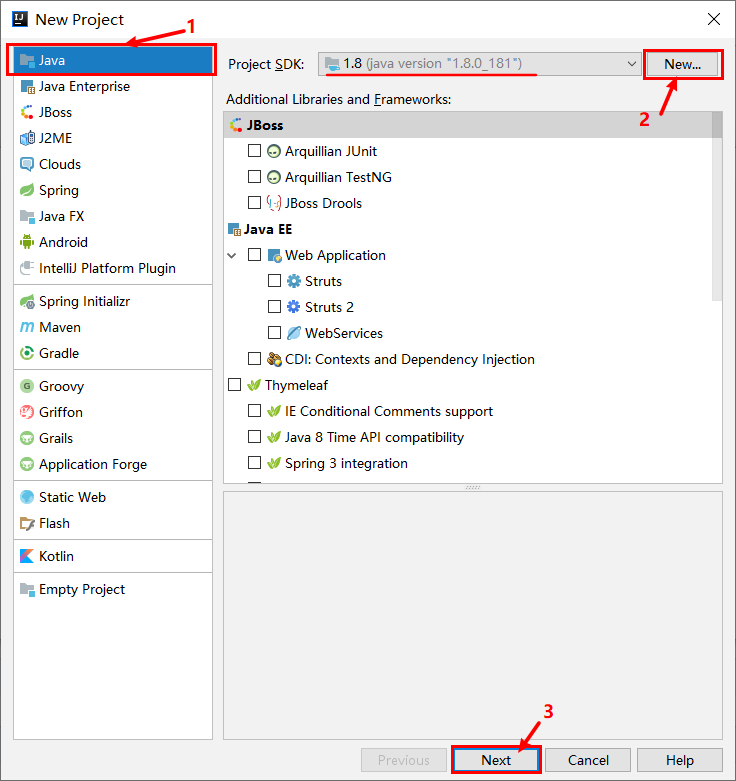
3、这里是选择生成项目时是否创建java文件,勾选上Java Hello World后会生成一个默认的Hello world文件,点击Next进行下一步
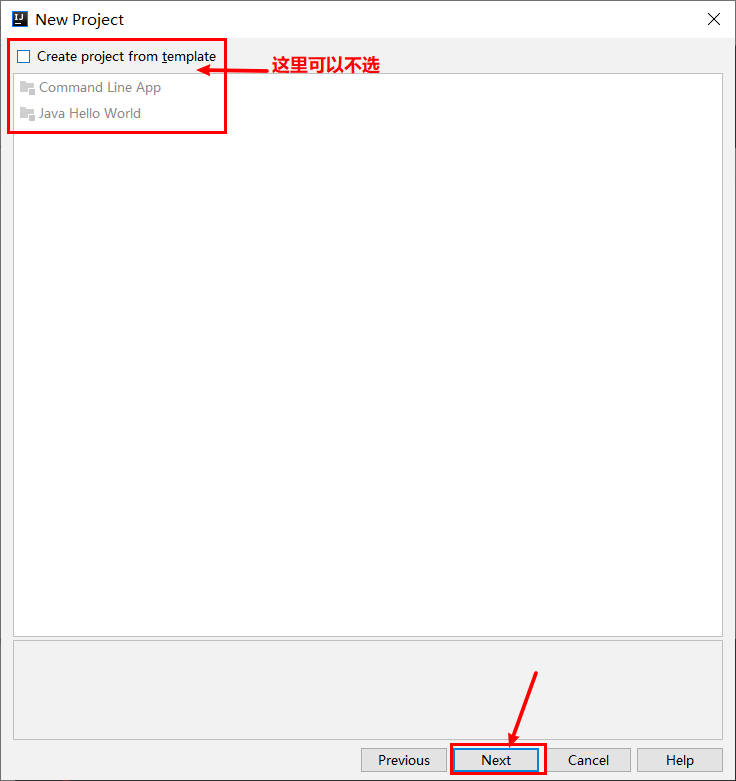
4、给项目命名,默认是untiled,自己填个名字吧,最后点击finish
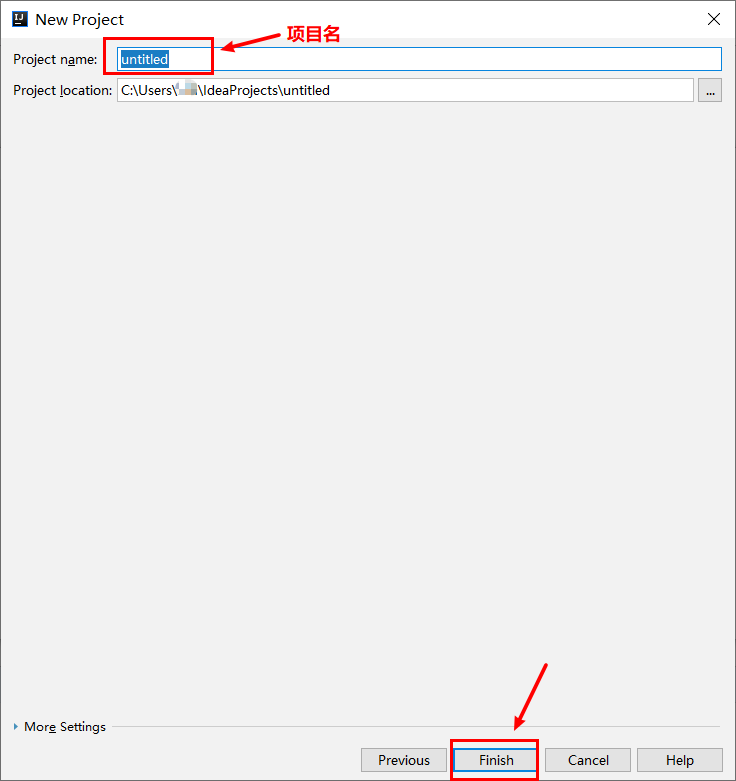
5、项目创建完成
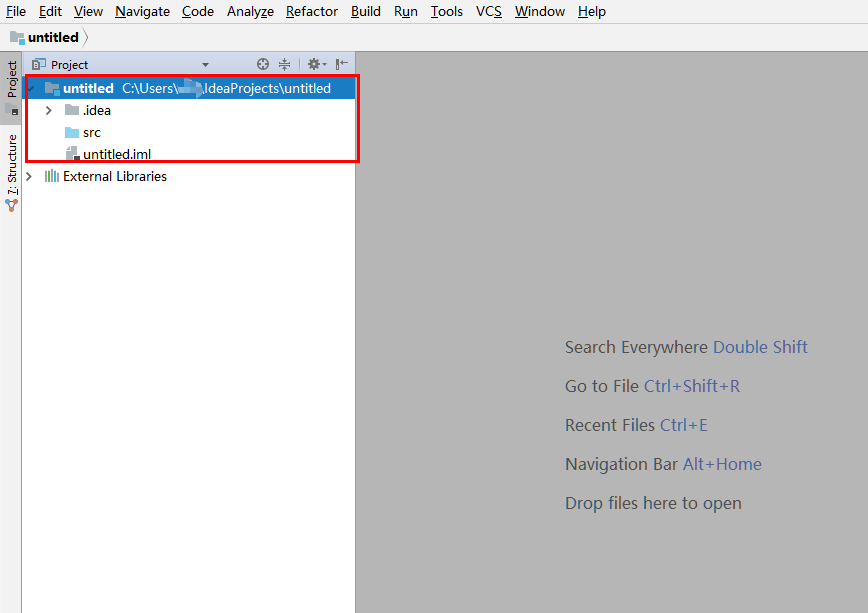
二、创建java文件:
1、展开项目名:右击src——>new——>package,创建一个文件包,命名包名;

写包名

2、在包下面创建java类文件,右击包名——>New——>Java Class;
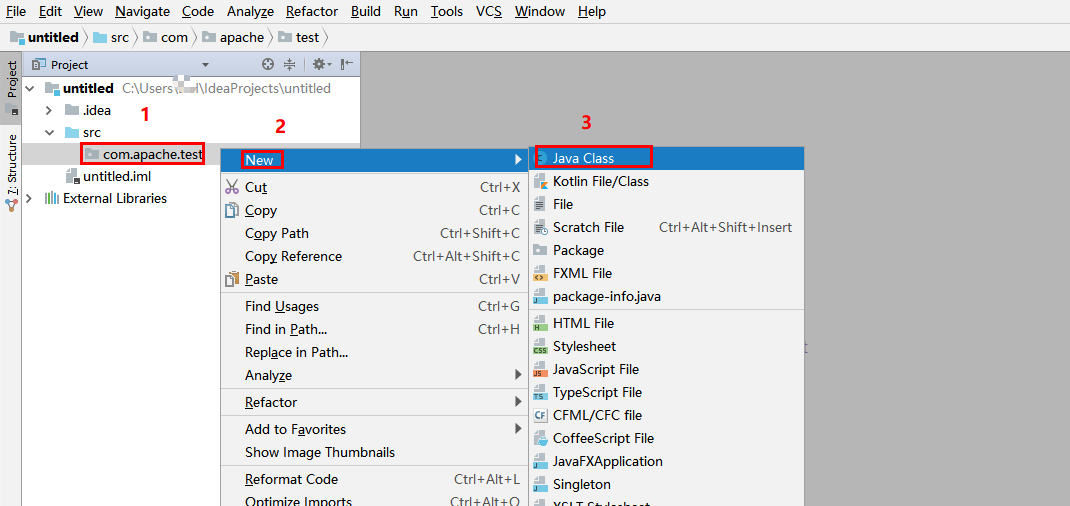
写类名
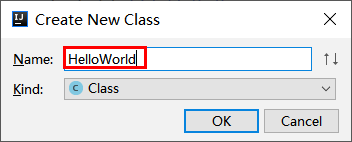

3、运行java文件,点击Run——>Run......;
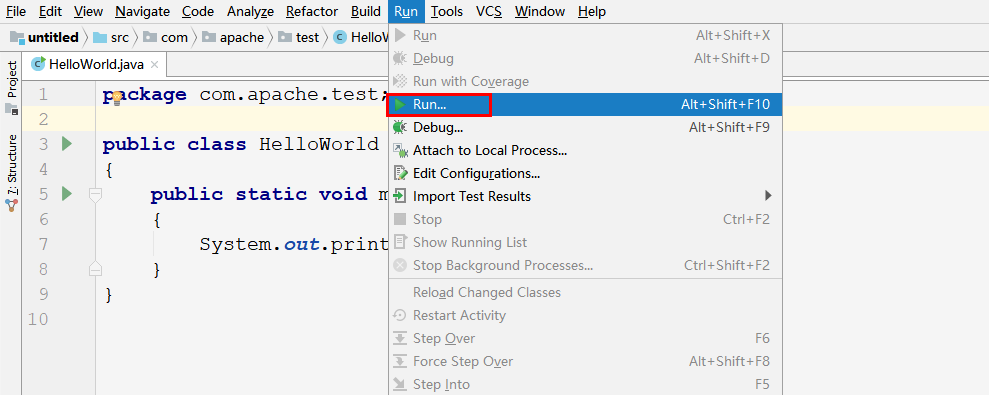
出现以下弹框,点击要运行的文件名,这里是HelloWorld;

运行结果


